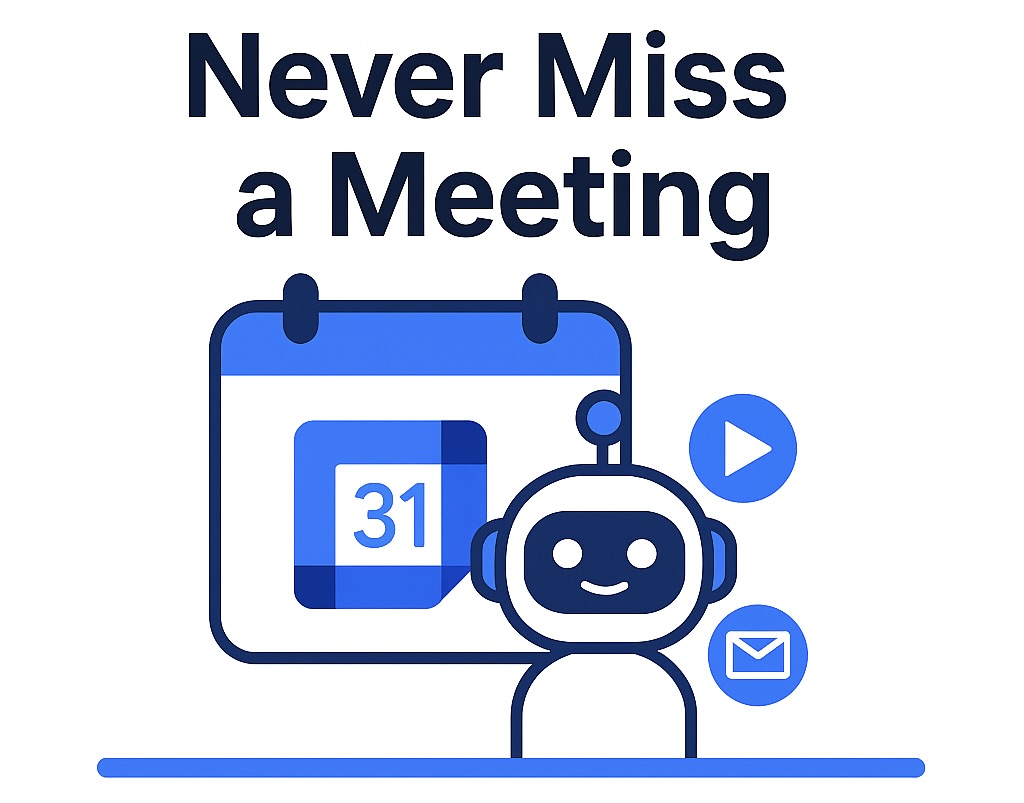
कभी भी बैठक न छोड़ें: SeaMeet का Google Calendar Sync Auto-Join और Auto-Share लाता है
विषय सूची
Google Calendar दुनिया भर के कई व्यवसायों के दिल में है, जो टीमों को बैठकों और समय क्षेत्रों में संगठित रखता है। SeaMeet – Seasalt.ai से AI बैठक सहायक – अब दो उत्कृष्ट सुविधाओं के साथ निर्बाध Google Calendar एकीकरण प्रदान करता है: Auto-Join और Auto-Share। इसका मतलब है कि आप अपने AI सह-पायलट को स्वचालित रूप से आपकी ओर से बैठकों में शामिल होने और रिकॉर्ड करने की अनुमति दे सकते हैं, और यहां तक कि हर कॉल के बाद प्रतिभागियों (या सिर्फ खुद को) को बैठक के मिनट ईमेल कर सकते हैं – सभी बिना मैनुअल प्रयास के। इस पोस्ट में, हम देखेंगे कि SeaMeet का Google Calendar Sync कैसे काम करता है, इसे कैसे सेट करें, और क्यों ये सुविधाएं व्यावसायिक पेशेवरों और छोटी टीमों के लिए उत्पादकता को बढ़ाती हैं।
SeaMeet + Google Calendar: एक निर्बाध बैठक अनुभव
SeaMeet को Google Calendar के साथ एकीकृत करके, आप अनिवार्य रूप से अपनी बैठक उपस्थिति और नोट-टेकिंग को ऑटोपायलट पर डाल देते हैं। एक बार जुड़ने के बाद, SeaMeet स्वचालित रूप से आपके कैलेंडर में किसी भी अनुसूचित ऑनलाइन बैठक में शामिल हो जाएगा और शुरू होने के क्षण से ही रिकॉर्डिंग और ट्रांसक्रिप्शन शुरू कर देगा। अब आपको रिकॉर्डर लॉन्च करना याद रखने या आखिरी मिनट में बेताबी से बॉट को आमंत्रित करने की आवश्यकता नहीं है – SeaMeet सुनिश्चित करता है कि यह समय पर बैठक में है, हर बार।
यह एकीकरण क्यों मायने रखता है? कई पेशेवरों और छोटे व्यवसायों के लिए, Google Workspace™ दैनिक संचालन की रीढ़ है। SeaMeet का गहरा एकीकरण मतलब है कि यह Google Calendar और Meet का प्राकृतिक विस्तार की तरह काम करता है। आप अपने Google खाते से साइन इन करते हैं और SeaMeet को अधिकृत करते हैं, और वहां से यह हाथ-मुक्त है – AI आपकी बैठक उपस्थिति और नोट संगठन को संभालता है। लाभ दोहरा है: आप कभी भी महत्वपूर्ण चर्चाओं को नहीं छोड़ते, और आप बिना किसी अतिरिक्त प्रयास के सभी बैठक अंतर्दृष्टि का एक संगठित संग्रह बनाए रखते हैं। यह एक मेहनती वर्चुअल सहायक होने जैसा है जो हर बैठक में शामिल होता है और आपके लिए सही जगह पर नोट्स फाइल करता है।
Auto-Join बैठकें – आपका AI सहायक हमेशा समय पर है
SeaMeet के कैलेंडर सिंक की एक उत्कृष्ट सुविधा Auto-Join है। यह सुविधा SeaMeet को स्वचालित रूप से आपकी ऑनलाइन बैठकों (जैसे Google Meet कॉल) में शामिल होने देती है क्योंकि वे शुरू होती हैं, बिना मैनुअल रूप से इसे आमंत्रित किए या “रिकॉर्ड” पर क्लिक किए। एक बार सक्षम होने के बाद, SeaMeet का बॉट अनुसूचित शुरुआत समय पर शामिल होगा और तुरंत बातचीत को रिकॉर्ड और ट्रांसक्रिप्ट करना शुरू कर देगा। अनिवार्य रूप से, SeaMeet आपके कैलेंडर पर एक विश्वसनीय प्रतिभागी बन जाता है – जिसका एकमात्र काम है कि जो कुछ कहा जाता है उसे कैप्चर करना और कभी थकना या विचलित न होना।
कल्पना करें कि आपके पास बैक-टू-बैठकें हैं या आप कॉल में कुछ मिनट देरी से पहुंच रहे हैं – auto-join के साथ, SeaMeet पहले से ही बैठक में होगा, पहले सेकंड से रिकॉर्डिंग कर रहा होगा, इसलिए आप कोई संदर्भ नहीं खोएंगे। यदि आप डबल-बुक हैं, तो SeaMeet भी एक बैठक में शामिल हो सकता है जबकि आप दूसरी में भाग लेते हैं, यह सुनिश्चित करते हुए कि कोई बैठक अनुपस्थित न जाए। यह हाथ-मुक्त दृष्टिकोण मतलब है कि आप वर्तमान चर्चा पर ध्यान केंद्रित कर सकते हैं (या उस जरूरी क्लाइंट कॉल को संभाल सकते हैं) जबकि SeaMeet दूसरी बैठक में नोट्स लेता है।
यह कैसे काम करता है? SeaMeet का Google Calendar के साथ एकीकरण इसे आपकी बैठक अनुसूची और बैठक विवरण देखने की अनुमति देता है। जब आप auto-join चालू करते हैं, तो SeaMeet आपके कैलेंडर को किसी भी ऐसे इवेंट के लिए स्कैन करता है जिसमें ऑनलाइन बैठक लिंक है और भविष्य में अनुसूचित है। फिर यह उन बैठकों को आपकी SeaMeet “बैठक सूची” में सिंक करता है – SeaMeet ऐप में आगामी और पिछली बैठकों का टाइमलाइन दृश्य। सटीक शुरुआत समय पर, SeaMeet स्वचालित रूप से कॉल में शामिल होता है और रिकॉर्डिंग शुरू करता है, बिल्कुल एक मानव प्रतिभागी की तरह। आप SeaMeet Copilot को अपने Google Meet (या Zoom/Teams कॉल, यदि वह लिंक है जो आपने प्रदान किया) में शामिल होते देखेंगे और चुपचाप चर्चा को कैप्चर करते हुए। एक बार बैठक समाप्त होने के बाद, SeaMeet एक ट्रांसक्रिप्ट और AI सारांश (प्लस एक्शन आइटम, आदि) उत्पन्न करता है, जिसे आप अपनी सुविधा के अनुसार देख सकते हैं।
सुझाव: SeaMeet के सफलतापूर्वक auto-join के लिए, सुनिश्चित करें कि आपके कैलेंडर इवेंट्स में ऑनलाइन बैठक लिंक (Google Meet, Zoom, Microsoft Teams, आदि) शामिल है। Google Calendar में, इवेंट बनाते समय बस “वीडियो कॉन्फ्रेंसिंग जोड़ें” (Google Meet) पर क्लिक करें, या थर्ड-पार्टी बैठक URL पेस्ट करें। SeaMeet को यह जानने के लिए आमंत्रण में एक वैध बैठक लिंक की आवश्यकता है कि कहां जाना है – यह वीडियो बैठक लिंक के बिना इवेंट्स में शामिल नहीं होगा। जब तक लिंक मौजूद है, SeaMeet बाकी काम करेगा।
Auto-join के लाभ उत्पादकता के लिए तत्काल हैं: आप कभी भी देर से शामिल होने या मानव त्रुटि के कारण बैठक विवरण नहीं खोते, और आप समय बचाते हैं क्योंकि आपको खुद रिकॉर्डिंग सेट करने की आवश्यकता नहीं है। व्यस्त उद्यमी और तेज-गति वाले बाजारों में टीमें जैसे सिंगापुर या इंडोनेशिया में अक्सर तंग अनुसूची होती है; SeaMeet सुनिश्चित करता है कि हर बैठक – चाहे वह मनीला में एक क्लाइंट हो या जकार्ता में एक टीम कॉल – हिसाब में है, भले ही आप व्यक्तिगत रूप से एक साथ दो जगहों पर नहीं हो सकते। बैठकों में शामिल होने और रिकॉर्डिंग की सांसारिक कार्य को SeaMeet को सौंपकर, आप खुद को मुक्त करते हैं चर्चा और फॉलो-अप पर ध्यान केंद्रित करने के लिए नोट-टेकिंग के यांत्रिकी के बजाय।
SeaMeet को Google Calendar से कैसे कनेक्ट करें और Auto-Join सक्षम करें (चरण-दर-चरण)
SeaMeet के Google Calendar सिंक के साथ शुरू करना सीधा है। बस कुछ मिनटों में, आप इसे अपनी बैठकों में स्वचालित रूप से शामिल होना शुरू करने के लिए सेट कर सकते हैं:
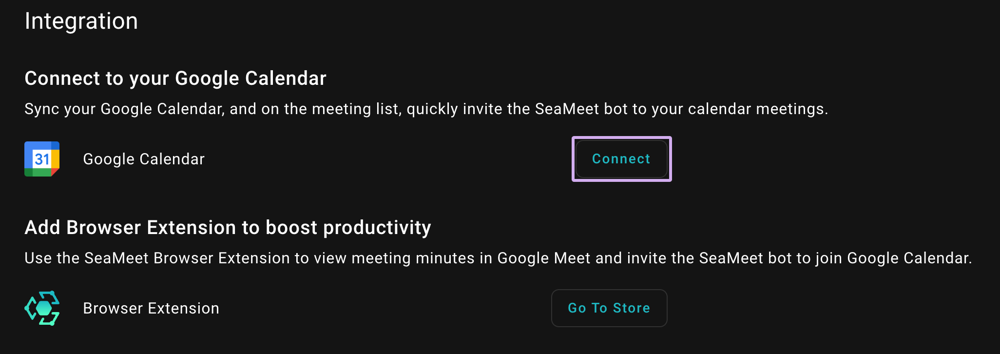
SeaMeet की एकीकरण सेटिंग्स आपको एक क्लिक के साथ अपने Google Calendar को कनेक्ट करने देती हैं。
-
SeaMeet को Google से कनेक्ट करें: अपने SeaMeet ऐप या वेब डैशबोर्ड में, Account Integration सेटिंग्स पर नेविगेट करें। Google Calendar विकल्प पर क्लिक करें और SeaMeet को अपने Google खाते से कनेक्ट करने के लिए अधिकृत करें। (SeaMeet Google के सुरक्षित OAuth2 लॉगिन का उपयोग करता है, इसलिए आप अपने Google Workspace खाते से सुरक्षित रूप से साइन इन कर सकते हैं।) एक बार कनेक्ट होने के बाद, SeaMeet को आपके कैलेंडर अनुसूची तक केवल पढ़ने का अधिकार होगा – यह इवेंट्स को सिंक करता है लेकिन उन्हें संशोधित नहीं करेगा।
-
Auto-Join बैठकें सक्षम करें: अगला, SeaMeet में Meeting Preferences पर जाएं। Auto-join Meetings सेटिंग ढूंढें और इसे चालू करें। आपसे पूछा जाएगा कि SeaMeet को किन बैठकों में स्वचालित रूप से शामिल होना चाहिए – “मेरे कैलेंडर में सभी बैठकें” चुनें। यह सेटिंग SeaMeet को बताती है कि उस Google Calendar पर सभी इवेंट्स की निगरानी करें जिनमें शामिल होने योग्य बैठकें हैं। इस प्राथमिकता को सेव या पुष्टि करें।
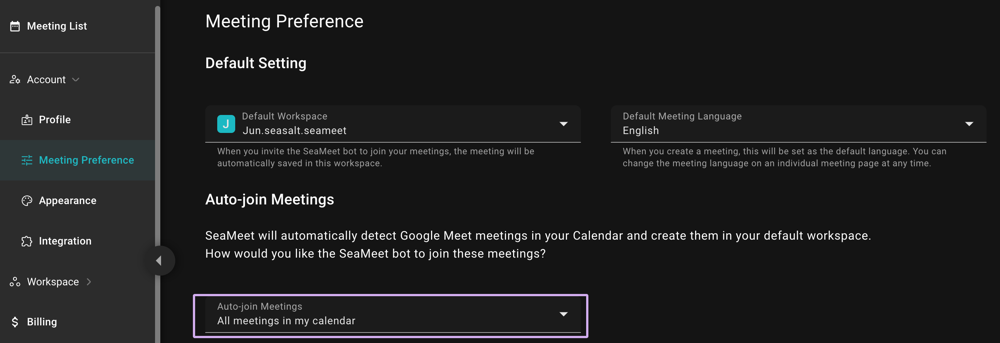
-
बैठक सिंक सत्यापित करें: सक्षम करने के बाद, आप SeaMeet की Meeting List या डैशबोर्ड की जांच कर सकते हैं। आपको वहां अपनी आगामी अनुसूचित बैठकें सूचीबद्ध दिखनी चाहिए (अक्सर हाइलाइट की गई, क्योंकि वे auto-join के लिए कतारबद्ध हैं)। SeaMeet आपके Google Calendar से नए इवेंट्स को लगातार सिंक करेगा। यदि आप कल के लिए Google Meet लिंक के साथ एक नया बैठक इवेंट बनाते हैं, उदाहरण के लिए, यह जल्द ही SeaMeet की सूची में दिखाई देगा auto-join के लिए तैयार।
-
हाथ-मुक्त बैठकों का आनंद लें: बस इतना ही – आपका Google Calendar अब SeaMeet से जुड़ा है। जब बैठक का समय आता है, SeaMeet का बॉट स्वचालित रूप से कॉल में कूदता है और रिकॉर्डिंग शुरू करता है। आपको एक उंगली भी नहीं उठानी पड़ती। बैठक के बाद, बस SeaMeet पर जाएं ट्रांसक्रिप्ट, AI-जनरेटेड सारांश, और रिकॉर्डिंग की समीक्षा करने के लिए। आप इन नोट्स को साझा भी कर सकते हैं या उन्हें Google Docs में एक क्लिक के साथ एक्सपोर्ट कर सकते हैं, क्योंकि SeaMeet Google Drive के साथ कसकर एकीकृत है।
(यदि कभी आपको auto-join बंद करने की आवश्यकता हो, तो आप Google Calendar एकीकरण को डिस्कनेक्ट कर सकते हैं या auto-join सेटिंग को टॉगल बंद कर सकते हैं। SeaMeet आवश्यकता पड़ने पर विशिष्ट बैठकों को auto-join कतार से हटाने की भी अनुमति देता है – आपको पूर्ण नियंत्रण देते हुए।)
Auto-Share बैठक नोट्स – कोई और मैनुअल फॉलो-अप ईमेल नहीं
जबकि Auto-Join आपकी बैठकों को रिकॉर्ड करने का ध्यान रखता है, Auto-Share बैठक के बाद आपका समय बचाता है स्वचालित रूप से बैठक नोट्स को उन लोगों को वितरित करके जिन्हें इसकी आवश्यकता है। सारांश ईमेल फॉरवर्ड करने या नोट्स मैनुअल रूप से अपलोड करने के बजाय, SeaMeet कॉल समाप्त होते ही बैठक की ट्रांसक्रिप्ट और सारांश ईमेल के माध्यम से भेज सकता है। यह Google Calendar एकीकरण के लिए संभव है – क्योंकि SeaMeet जानता है कि आपकी बैठक में किसे आमंत्रित किया गया था (और उनके ईमेल पते), यह आपकी प्राथमिकताओं के अनुसार प्रतिभागियों के साथ सारांश को बुद्धिमानी से साझा कर सकता है। टीम लीडर्स और छोटे व्यवसाय मालिकों के लिए, इसका मतलब है आपकी पोस्ट-मीटिंग चेकलिस्ट पर एक कम चीज: हर कोई बैठक के मिनट प्राप्त करता है बिना आपको एक उंगली उठाने के।
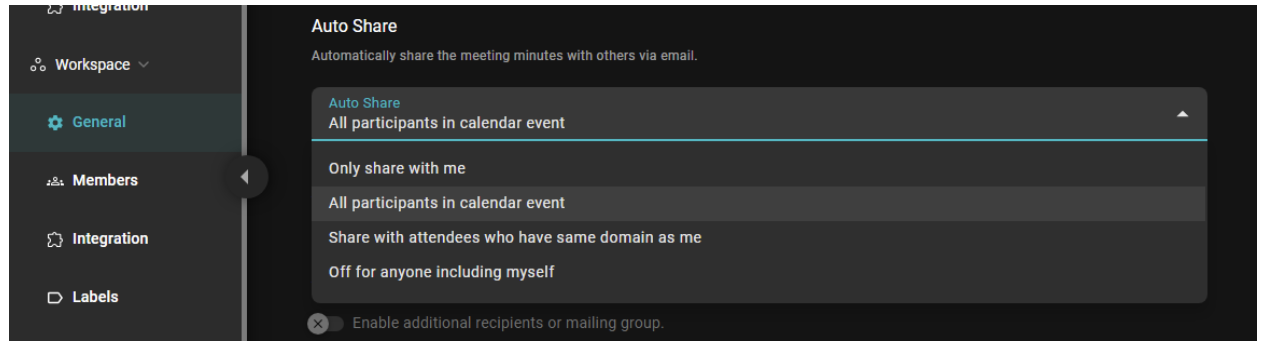
SeaMeet की Auto-Share सेटिंग्स चार लचीले मोड प्रदान करती हैं यह नियंत्रित करने के लिए कि कौन स्वचालित रूप से बैठक के मिनट प्राप्त करता है।
SeaMeet General सेटिंग्स में (ऊपर दिखाया गया), आप चुन सकते हैं कि हर कॉल के बाद बैठक नोट्स कैसे साझा किए जाते हैं इसके लिए चार विकल्पों में से एक। नियंत्रण का यह स्तर सुनिश्चित करता है कि आप आवश्यकता पड़ने पर गोपनीयता बनाए रखें और जब जानकारी मूल्यवान हो तो साझा करें। चार Auto-Share मोड हैं:
- केवल मेरे साथ साझा करें: SeaMeet बैठक नोट्स केवल आपको भेजेगा (आयोजक या SeaMeet उपयोगकर्ता)। यह उपयोगी है यदि आप बैठक का व्यक्तिगत रिकॉर्ड चाहते हैं लेकिन दूसरों के साथ अंतर्दृष्टि को मैनुअल रूप से फॉरवर्ड या साझा करना पसंद करते हैं।
- कैलेंडर इवेंट में सभी प्रतिभागी: SeaMeet कैलेंडर इवेंट में आमंत्रित सभी को नोट्स भेजेगा। यह सुनिश्चित करता है कि हर उपस्थित (और यहां तक कि जो आमंत्रित थे लेकिन शामिल नहीं हो सके) को उनके इनबॉक्स में एक ही सारांश और ट्रांसक्रिप्ट मिले। यह टीम बैठकों या क्लाइंट कॉल के लिए परफेक्ट है जहां आप सभी प्रतिभागियों के लिए पूर्ण पारदर्शिता और सुसंगत फॉलो-अप चाहते हैं।
- मेरे जैसे ही डोमेन वाले उपस्थित लोगों के साथ साझा करें: SeaMeet आपके कंपनी डोमेन (जैसे, आपके सहयोगी) के लोगों के साथ नोट्स साझा करेगा, लेकिन बाहरी मेहमानों को बाहर रखेगा। उदाहरण के लिए, यदि आपका ईमेल alice@company.com है और आप एक क्लाइंट john@client.com से मिले, तो SeaMeet आमंत्रण पर Alice के @company.com सहयोगियों के साथ नोट्स को स्वचालित रूप से साझा करेगा, लेकिन John के साथ नहीं। यह मोड उपयोगी है जब आप आंतरिक रूप से मिनट प्रसारित करना चाहते हैं लेकिन उन्हें स्वचालित रूप से बाहरी प्रतिभागियों को नहीं भेजना चाहते।
- किसी के लिए भी बंद (मेरे लिए भी): जब यह मोड चुना जाता है तो SeaMeet किसी को भी बैठक नोट्स स्वचालित रूप से नहीं भेजेगा। आप संवेदनशील बैठकों के लिए या यदि आप साझा करने से पहले नोट्स की समीक्षा करना पसंद करते हैं तो “बंद” चुन सकते हैं। (Auto-Share बंद होने के साथ भी, आप हमेशा बाद में किसी बैठक के नोट्स को मैनुअल रूप से साझा कर सकते हैं।)
ये मोड Auto-Share को विभिन्न बैठक संदर्भों के लिए अत्यधिक अनुकूलनीय बनाते हैं – आप तय करते हैं कि नोट्स केवल आपके लिए जाएं, सभी के लिए, केवल टीम के लिए, या डिफ़ॉल्ट रूप से किसी के लिए नहीं।
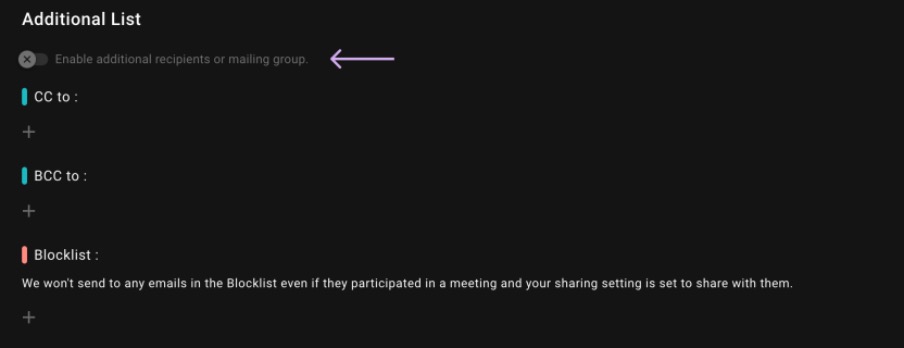
SeaMeet एक “अतिरिक्त सूची” भी प्रदान करता है सूक्ष्म-नियंत्रित साझाकरण नियंत्रण के लिए, CC, BCC, और ब्लॉकलिस्ट सहित।
यदि आप Auto-Share सेटिंग्स में अतिरिक्त सूची विकल्प सक्षम करते हैं, तो आप साझाकरण के लिए अतिरिक्त प्राप्तकर्ताओं या नियमों को निर्दिष्ट कर सकते हैं:
- CC/BCC: हर स्वचालित-साझा बैठक सारांश में CC या BCC पर विशिष्ट ईमेल पते (या मेलिंग ग्रुप पता) जोड़ें। उदाहरण के लिए, आप हमेशा प्रोजेक्ट मैनेजर को CC कर सकते हैं या अपने CRM सिस्टम या अभिलेखों को BCC कर सकते हैं, ताकि उन्हें हर बैठक सारांश की एक प्रति मिले। यह हितधारकों को शामिल करने या बाहरी सिस्टम में नोट्स को स्वचालित रूप से लॉग करने के लिए बहुत अच्छा है।
- ब्लॉकलिस्ट: Auto-Share से उन्हें बाहर रखने के लिए ब्लॉकलिस्ट में ईमेल पते या डोमेन जोड़ें। SeaMeet कभी भी आपकी ब्लॉकलिस्ट पर किसी भी पते को बैठक के मिनट नहीं भेजेगा, भले ही वह व्यक्ति बैठक में आमंत्रित किया गया हो और आपका Auto-Share मोड सामान्य रूप से उनके साथ साझा करेगा। यह आपको संवेदनशील संपर्कों के लिए मन की शांति देता है। उदाहरण के लिए, यदि आप नहीं चाहते कि SeaMeet क्लाइंट्स को नोट्स स्वचालित रूप से भेजे, तो आप बाहरी क्लाइंट ईमेल को ब्लॉक कर सकते हैं, जबकि अभी भी अपनी आंतरिक टीम के साथ स्वचालित रूप से साझा करें। ब्लॉकलिस्ट सुनिश्चित करती है कि आप गलती से आंतरिक नोट्स को उन लोगों के साथ साझा न करें जिन्हें उन्हें नहीं देखना चाहिए।
अपनी पसंद के अनुसार Auto-Share कॉन्फ़िगर किए गए, SeaMeet अनिवार्य रूप से पूरे बैठक चक्र को संभालता है: यह बैठक में शामिल होता है, इसे रिकॉर्ड और सारांशित करता है, फिर सारांश को उचित लोगों को वितरित करता है। परिणाम एक बड़ा समय बचाने वाला है – हर बैठक के बाद ईमेल लिखने या नोट्स अपलोड करने में समय बिताने के बजाय, आप जानते हैं कि SeaMeet ने पहले ही आपकी टीम या किसी भी प्रासंगिक दर्शकों को सारांश वितरित कर दिया है। आप एक बैठक से बाहर निकल सकते हैं और भरोसा कर सकते हैं कि हर कोई अपने इनबॉक्स में मुख्य बिंदुओं और एक्शन आइटम के साथ एक ही पेज पर है।
SeaMeet के कैलेंडर सिंक के साथ उत्पादकता को बढ़ावा देना
SeaMeet का Google Calendar Sync इसे वास्तव में हाथ-मुक्त बैठक सहायक में बदल देता है। Auto-Join और Auto-Share को जोड़कर, आप कभी भी बैठक नहीं छोड़ते और आप कभी भी परिणाम साझा करना नहीं छोड़ते:
- Auto-Join सुनिश्चित करता है कि आप कभी भी बैठक या कोई महत्वपूर्ण विवरण नहीं छोड़ते, क्योंकि AI समय पर हर कॉल में शामिल होता है और रिकॉर्ड करता है।
- Auto-Share स्वचालित रूप से सही लोगों को बैठक नोट्स वितरित करता है, फॉलो-अप ईमेल भेजने के मैनुअल कार्य को समाप्त करता है।
एक साथ, ये सुविधाएं SMB और रिमोट टीमों के लिए एक सही उत्पादकता बूस्ट हैं जो व्यस्त अनुसूचियों को संभाल रहे हैं। SeaMeet एक मेहनती सहायक की तरह काम करता है जो हर बैठक में शामिल होता है, विस्तृत नोट्स लेता है, और सुनिश्चित करता है कि अंतर्दृष्टि साझा और संग्रहीत की जाए।
तनाव-मुक्त बैठकों का अनुभव करने के लिए तैयार हैं? 🔗आज SeaMeet Chrome एक्सटेंशन इंस्टॉल करने के लिए यहां क्लिक करें और अपने Google Calendar को कनेक्ट करें Auto-Join और Auto-Share को अपने लिए आज़माने के लिए। आप जल्द ही देखेंगे कि यह AI बैठक सह-पायलट कितना समय और परेशानी बचा सकता है। और यदि आप Outlook उपयोगकर्ता हैं – अच्छी खबर: SeaMeet का Outlook Calendar एकीकरण रास्ते में है (बीटा समर्थन लगभग 2 सप्ताह में अपेक्षित है, सामान्य उपलब्धता 4-6 सप्ताह में)। इस बीच, SeaMeet के Google Calendar सिंक को आज़माएं और कभी भी बैठक या उसके नोट्स न छोड़ें!
टैग
SeaMeet को आजमाने के लिए तैयार हैं?
हजारों टीमों के साथ जुड़ें जो अपनी मीटिंग्स को अधिक उत्पादक और कार्यान्वित करने योग्य बनाने के लिए AI का उपयोग करती हैं।